Передавайте и управляйте всеми данными между устройствами iOS, устройством и компьютером, а также iTunes и устройствами.
Руководство 2024: Перенос фотографий с iPhone на флэш-накопитель
Хотя на вашем iPhone есть способ хранить запечатленные воспоминания, всегда полезно иметь резервную копию, например, делиться этими фотографиями на флэш-накопителе. Перенос фотографий с iPhone на флэш-накопитель не только освобождает ценное хранилище на вашем устройстве, но и позволяет вам иметь осязаемую резервную копию, к которой вы можете легко получить доступ и которую можете хранить. Поэтому в сегодняшнем руководстве вы узнаете о четырех способах переноса фотографий с iPhone на флэш-накопитель, каждый из которых содержит подробные шаги.
Список гидов
Метод 1: Быстрый способ перенести фотографии с iPhone на USB-накопитель Метод 2: Перенос фотографий с iPhone на флэш-накопитель через iCloud Photos Метод 3: Встроенный способ передачи фотографий с помощью приложения «Фотографии» в Windows Метод 4: использование Image Capture для переноса фотографий iPhone на USB-накопитель на MacМетод 1: Быстрый способ перенести фотографии с iPhone на USB-накопитель
Поскольку сегодня инструменты для передачи фотографий значительно усовершенствовались, одной из программ, которая выделяется как комплексное и эффективное решение для работы с медиафайлами вашего iPhone, является 4Easysoft iPhone Transfer. Используя это программное обеспечение, вы можете быстро переносить фотографии с вашего iPhone на USB-накопитель, снижая риск потери данных. Оно также имеет функцию индивидуального выбора фотографий перед переносом, что позволяет вам выбирать только те изображения, которые вы хотите иметь на своем USB-накопителе. Независимо от того, насколько обширна ваша коллекция фотографий, программа оптимизирована для высокоскоростной передачи, поэтому вы можете быстро работать с обширными библиотеками фотографий. Не нужно быть технически подкованным, так как любой может быстро ориентироваться в программном обеспечении с его чистым макетом и простыми элементами управления.

Позволяет переносить данные iOS между компьютерами и устройствами Apple.
Охватывают различные типы медиафайлов, включая фотографии, видео, музыку и многое другое.
В окне предварительного просмотра можно проверить выбранные для передачи медиафайлы.
Позволяет управлять и редактировать данные, такие как фотографии, музыка, контакты и т. д.
100% Безопасный
100% Безопасный
Шаг 1Запустите 4Easysoft iPhone Transfer на экране. Подключите iPhone к ПК через USB-кабель. При необходимости нажмите кнопку «Доверять» в уведомлении, которое появится на вашем iPhone, и через некоторое время вы увидите информацию о вашем iPhone на главном экране.

Шаг 2Перейдите в раздел «Фотографии» слева и выберите те, которые вы хотите перенести. Перед тем, как продолжить выполнение экранных шагов, вставьте USB-накопитель и определите его папку.

Шаг 3В программе нажмите «Экспорт на ПК», чтобы перенести выбранные фотографии. Найдите папку USB-накопителя в окне и выберите ее в качестве места назначения. После этого нажмите «Выбрать папку». Вот так просто было перенести фотографии с iPhone на флэш-накопитель!

Метод 2: Перенос фотографий с iPhone на флэш-накопитель через iCloud Photos
Для iPhone у Apple есть облачное решение, разработанное для всех пользователей: iCloud Photos. Применяя подход iCloud Photos, вы можете быстро получить доступ ко всей своей библиотеке фотографий с любого устройства, подключенного к вашей учетной записи, в автономном режиме и обеспечить надежное резервное копирование ваших заветных воспоминаний. Вот как перенести фотографии с iPhone на флэш-накопитель с помощью iCloud Photos.
Шаг 1На вашем iPhone откройте приложение «Настройки», нажмите на свое имя вверху, затем перейдите в «iCloud» и перейдите в раздел «Фото». Убедитесь, что кнопка-переключатель «Фото iCloud» включена.
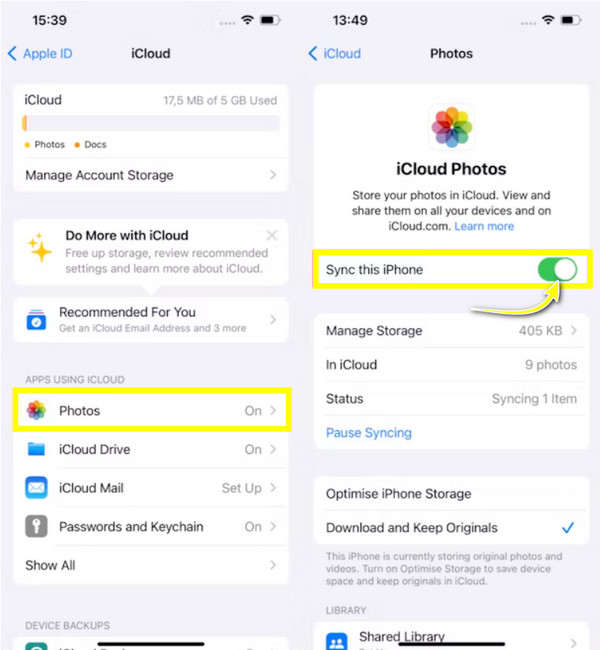
Шаг 2Приобретите любое устройство, затем откройте веб-сайт iCloud в браузере, войдя в систему с помощью своего Apple ID. Затем сразу же перейдите в раздел «Фото», чтобы просмотреть свою библиотеку фотографий iCloud.
Шаг 3На этой странице выберите отдельные фотографии, которые вы хотите перенести на флэш-накопитель. После этого сохраните их, нажав кнопку «Загрузить».
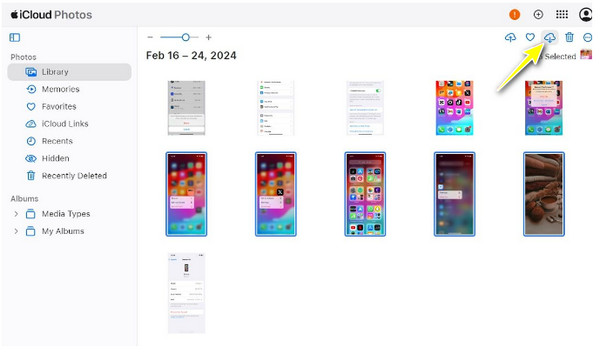
Шаг 4Подготовьте флэш-накопитель и вставьте его в USB-порт компьютера. Найдите загруженные фотографии с вашего iPhone; если они находятся в ZIP-файле, сначала извлеките их.
Позже, если они будут готовы, перетащите и отпустите фотографии в папку на флеш-накопителе, чтобы перенести фотографии с iPhone на флеш-накопитель.
Метод 3: Встроенный способ передачи фотографий с помощью приложения «Фотографии» в Windows
Что касается этого метода, приложение Photos — это мощный инструмент для редактирования, управления и обмена вашими коллекциями. Благодаря таким функциям, как автоматическое создание альбомов, инструменты редактирования и простая интеграция с системой вашего ПК, приложение является одним из идеальных способов переноса фотографий с iPhone на флэш-накопитель. Поэтому без лишних слов выполните следующие шаги, чтобы начать!
Шаг 1Сначала установите соединение между вашим iPhone и компьютером с помощью кабеля USB. Затем не забудьте выбрать «Доверять этому компьютеру» в уведомлении, которое появится на вашем iPhone.
Шаг 2Запустите приложение «Фотографии» и загрузите фотографии с iPhone, нажав «Импорт» и выбрав «Apple iPhone» или другие аналогичные параметры USB.
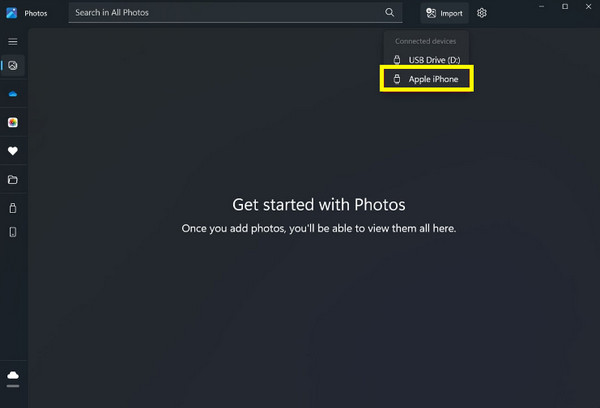
Шаг 3После того, как все фотографии будут отображены, вы можете просмотреть их и выбрать те, которые вы хотите перенести. Затем нажмите «Добавить [число] элементов», чтобы начать процесс.
Создайте папку или разрешите автоматическое сохранение в папке «Изображения»; нажмите «Импорт», чтобы продолжить.
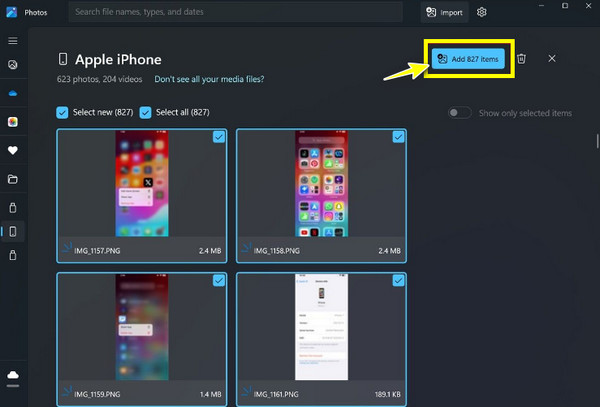
Шаг 4Подготовьте флэш-накопитель на ПК, затем немедленно перейдите в его папку. После этого перейдите в папку, в которой были сохранены импортированные изображения. Там вы можете выбрать изображения, нажать «Ctrl + C», чтобы скопировать, перейти в папку флэш-накопителя, щелкнуть правой кнопкой мыши в любом месте и затем «Вставить».
Метод 4: использование Image Capture для переноса фотографий iPhone на USB-накопитель на Mac
Между тем, Image Capture — это универсальная и часто упускаемая из виду утилита в системах macOS. Она обеспечивает простой интерфейс, поэтому перенос медиафайлов с iPhone, сканеров и цифровых камер будет слишком простым. В отличие от других приложений, Image Capture напрямую управляет процессом импорта, и вы можете указать, где именно вы хотите сохранить свои файлы, что делает ее идеальным инструментом для пользователей Mac для переноса фотографий с iPhone на флэш-накопитель. Вот как это можно сделать:
Шаг 1Возьмите USB-кабель и используйте его для подключения iPhone к Mac. Если появится запрос, убедитесь, что вы выбрали «Доверять этому компьютеру» на вашем iPhone.
Шаг 2В программе «Захват изображений» выберите свой iPhone в списке «Устройства» слева; на экране отобразятся все фотографии, доступные для импорта.
Шаг 3Вставьте USB-накопитель в Mac прямо сейчас. Затем внизу нажмите «Импортировать в» и выберите «Другое», здесь определите папку USB-накопителя в качестве места назначения для ваших фотографий. Нажмите «Выбрать», чтобы подтвердить местоположение.
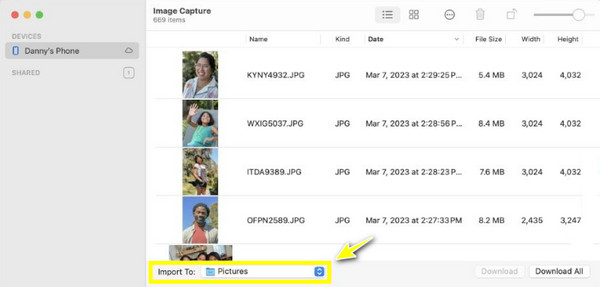
Шаг 4Вернитесь в главное окно Image Capture, просмотрите свою фотобиблиотеку, отсортируйте фотографии, которые вы хотите импортировать, или нажмите «Выбрать все», чтобы импортировать все. После того, как все в порядке, нажмите «Загрузить» или «Загрузить все» в правом нижнем углу, чтобы перенести фотографии с iPhone на флэш-накопитель.
Заключение
Хотите ли вы использовать iCloud Photos или Image Capture на Mac, есть идеальный способ перенести фотографии с iPhone на флэш-накопитель. Сегодня вы видите, что это практичный способ сделать резервную копию ваших дорогих сердцу воспоминаний и освободить место на вашем iPhone. Среди обсуждаемых методов, если вы ищете быстрое и удобное решение, 4Easysoft iPhone Transfer остается на вершине! Помимо упрощения процесса переноса фотографий с iPhone на флэш-накопитель, он обладает высокой скоростью передачи данных и широкими возможностями управления медиа. С ними вы можете эффективно защитить свои воспоминания и организовать свою коллекцию.
100% Безопасный
100% Безопасный



